1.下载ios

2.下载U盘安装工具

3.制作U盘
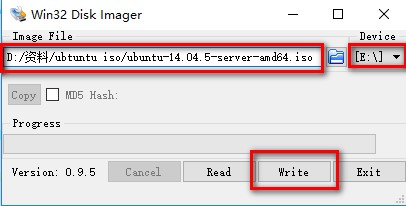
4.系统通过USB启动,按着步骤安装即可
5.配置永久ip
(1)配置ip,修改vim /etc/network/interfaces添加: (ens33 为网卡)
auto ens33 iface ens33 inet static
address 192.168.88.181 netmask 255.255.255.0 gateway 192.168.88.2
(2)配置DNS解析,修改vim /etc/resolv.conf:
nameserver 192.168.17.254(自己的)
nameserver 8.8.8.8(配置的)
(3)编辑vim /etc/resolvconf/resolv.conf.d/base添加:
nameserver 192.168.17.254
nameserver 8.8.8.8
(4)重启系统是配置是否完成: reboot
6.注意事项:解决ubtuntu无法远程连接问题:
如果安装的时候这里打钩了,就不会出现远程连接不上的问题,解决办法如下:
1)先切换到root账号:
sudo passwd root 切换到root
但是这时要先输入普通用户的密码,就是当前用户的密码然后输入两次root密码,这样root密码就设定了
切换到root用户
su root 输入密码
2)安装openssh-server包: cd /etc/network
sudo apt-get install openssh-server
3)安装完成后进入配置目录配置ssh: vi /etc/ssh/sshd_config
|
|
要对配置文件配置首先要注释掉:
|
PermitRootLogin withoutpassword(在第28行注释)在这行底下添加:
PermitRootLogin yes(在第29行添加)
4)重启ssh服务:
sudo service ssh restart
5)连接测试




 本文详细介绍如何在Ubuntu系统中配置永久IP地址,包括修改网络接口设置、DNS解析配置,并解决远程连接问题,如安装openssh-server包、配置ssh服务及重启测试。
本文详细介绍如何在Ubuntu系统中配置永久IP地址,包括修改网络接口设置、DNS解析配置,并解决远程连接问题,如安装openssh-server包、配置ssh服务及重启测试。
















 348
348

 被折叠的 条评论
为什么被折叠?
被折叠的 条评论
为什么被折叠?








